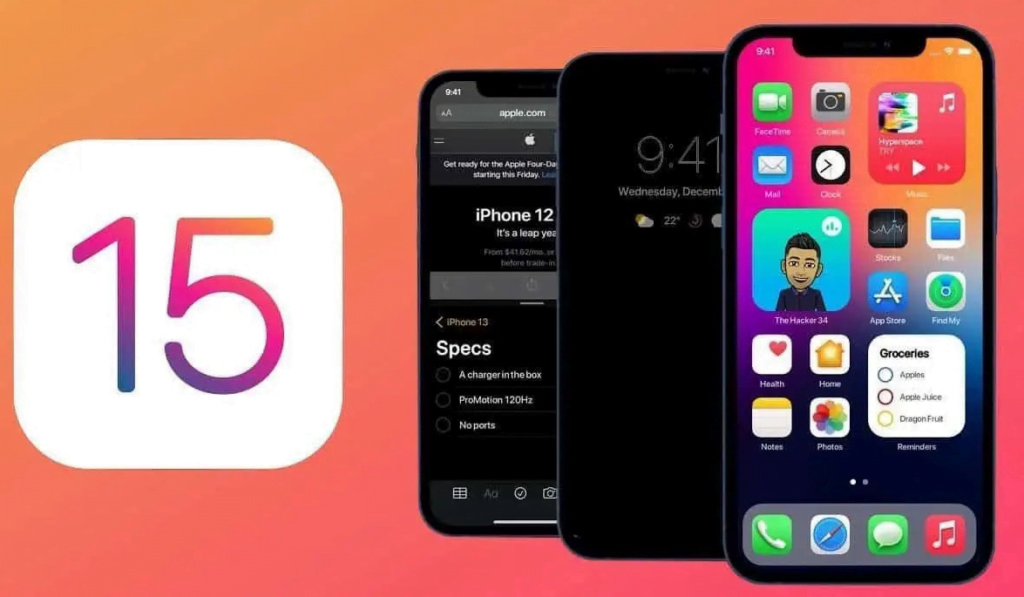E-postamı Gizle‘ yi nasıl kullanacağınız ve sahte e-posta adreslerinizi nasıl yöneteceğinizi sizlere adım adım aktaracağız.
Çevrimiçi gizlilik her kullanıcı için çok önemli bir durumdur. Ancak bir web sitesine giriş yaparken e-posta adresinizi vermeniz gerektiğinde kimliğinizi güvende tutmak zordur. E-posta adresiniz yalnızca adınız ise daha da fazla verinizi veriyor olabilirsiniz.
İşte burada Apple’ın “E-postamı Gizle” hizmeti devreye giriyor. E-postamı Gizle, web sitelerine kaydolmanızı ve sahte e-posta adresiyle formları doldurmanızı sağlayan bir özelliktir. Bu, insanların e-posta adresinizi görmesini engeller ve yine de istediğiniz e-postaları almanıza olanak tanır.
iPhone’unuzda E-postamı Gizle Nasıl kullanılır
iOS 15’e sahip tüm kullanıcılar tarafından kullanılabilmektedir. Bazı yerlerde kullanmak için iCloud+‘ya ihtiyacınız vardır.
E-postamı Gizle’yi seçenek olarak görebileceğiniz iki durum vardır:
Apple ile Oturum Açmayı Kullanma
Apple birkaç yıl önce, Apple ile Giriş Yap programını başlatmıştı. Bu, Apple Kimliği bilgilerinizi kullanarak yeni uygulamalarda hesap oluşturmanıza olanak tanımaktadır. Yeni bir kullanıcı adı ve şifreyi hatırlamak zorunda kalmadan bir uygulamaya başlamanın hızlı bir yoludur.
- Hesabınızı oluştururken bir seçenek olarak Apple ile Giriş Yap seçeneğini sunan bir uygulama açın ve bu seçeneği belirleyin.
Size bir seçenek sunulacaktır: Uygulamaya gerçek e-posta adresinizi veren E- postamı Paylaş‘ı seçebilirsiniz veya E-postamı Gizle, bu da onlara sahte bir e-posta adresi verecektir.
- E- postamı Gizle’yi ve ardından Devam’ı seçin.
Uygulamanın ilerleyen süreçte size gönderdiği tüm e-postalar gerçek e-posta adresinize gönderilmeye devam edecek, ancak uygulama bu adresin ne olduğunu bilmeyecek. Apple Kimliği hesabı olan herkes bu özelliği kullanır.
Yeni bir hizmete kaydolmak veya bir form doldurmak
Bu özellik yalnızca iCloud + kullanıcıları tarafından kullanılır.
Formları çevrimiçi olarak doldurduğunuzda, genellikle sizden e-posta adresinizi isterler. E-postamı Gizle burada da çalışır.
- E-posta adresinizi isteyen alana tıklayın.
- Telefonunuz e-postanızı istediğini algılarsa, otomatik tamamlama seçeneği olarak E- postamı Gizle‘nin göründüğünü bir seçenek gelecektir. Bu kısma dokunun.
- Karşınıza bir menü gelecek ve size rastgele oluşturulmuş bir e-posta adresi verir. Yeni almak isterseniz yanındaki yenile düğmesine veya kaydedip kullanmayı tercih ederseniz Devam düğmesine dokunun.
Bir sonraki ekranda, sahte e-posta not ekleyebilirsiniz böylelikle ne için kullandığınızı hatırlayabilirsiniz. Yazdıktan sonra kullan kısmına tıklayın
Sahte bir e-posta adresinden e-posta gönderme
iOS 15‘in yeni sürümleri, doğrudan Posta uygulamasından bir E-postamı Gizle adresi oluşturmanıza ve bu sahte adresten e-posta göndermek için kullanmanıza olanak tanır.
- Posta uygulamasını açın ve bir e-posta oluşturma kısmına tıklayın.
- Kimden alanına dokunun ve E-postamı Gizle öğesini seçin.
- postanın geri kalanını yazmaya başladığınızda, telefonunuz sizin için otomatik olarak sahte bir e-posta adresi oluşturacaktır.
E-postamı Gizle adreslerinizi nasıl bulabilir ve silebilirsiniz?
Tüm sahte E-postamı Gizle adreslerinizi Ayarlar uygulamasından düzenleyebilirsiniz.
- Ayarlar uygulamasını açın ve sayfanın üst kısmındaki isminize dokunun.
- Önce iCloud‘a, ardından E- postamı Gizle‘ye dokunun.
Oluşturduğunuz tüm e-postaların bir listesini, hemen yeni bir tane oluşturma seçeneğini ve e-postalarınızın yönlendirileceği yeri değiştirmenizi sağlayan bir sekme göreceksiniz. Burada yeni bir e-posta oluşturma, E-postamı Gizle seçeneği size sunulmasa bile uygulamalara kaydolurken size her yerde kullanabileceğiniz bir adres verecektir.
Mevcut adreslerinizden birine dokunursanız, etiketini ve notunu değiştirebilir veya Devre Dışı Bırak’ ı tıklayıp kullanımı durdurabilirsiniz. Adresi devre dışı bırakmak, adresi silmez, ancak ona gönderilen e-postalar artık size iletilmez.
Devre dışı bırakılan e-posta adresleri, ana E- postamı Gizle sayfasına geri dönülerek ve Etkin Olmayan Adresler seçilerek yeniden etkinleştirilebilisiniz.